写真を「君の名は。」風にできると一時期話題なった「Everfilter」というアプリがあります。現在もダウンロードはできるようですが、個人情報抜き取りの件もありましたから使うのは不安…。
ですが、他にも写真加工アプリは山ほどあります。
その中でも「君の名は。」風の写真加工も簡単にできる上に、がっつり加工したい人にも持って来いの無料の写真加工アプリ「Snapseed」を紹介します。
無料写真加工アプリ「Snapseed」 をダウンロードしましょう。
アプリはiOS とAndroid 両方に存在していますので、さっそくダウンロードしましょう。
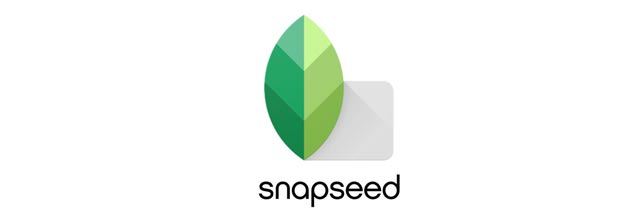
iOSアプリのダウンロードはこちら
Androidアプリのダウンロードはこちら
ちなみに開発・配布は Google.Incです。Google公式にサポートページも存在します。
[公式サポートページ]
https://support.google.com/snapseed/#topic=6155507
写真加工アプリ Snapseed の特徴
用意されたフィルターひとつで様々な加工が可能です。
また、細かな調整がしたい人は「明るさ/コントラスト/彩度/色温度」で色彩を自分好みにもできます。ほかにも「トリミング/傾き補正/シャープネス/周辺減光」などPhotoshop さながらの加工が可能なんですね。
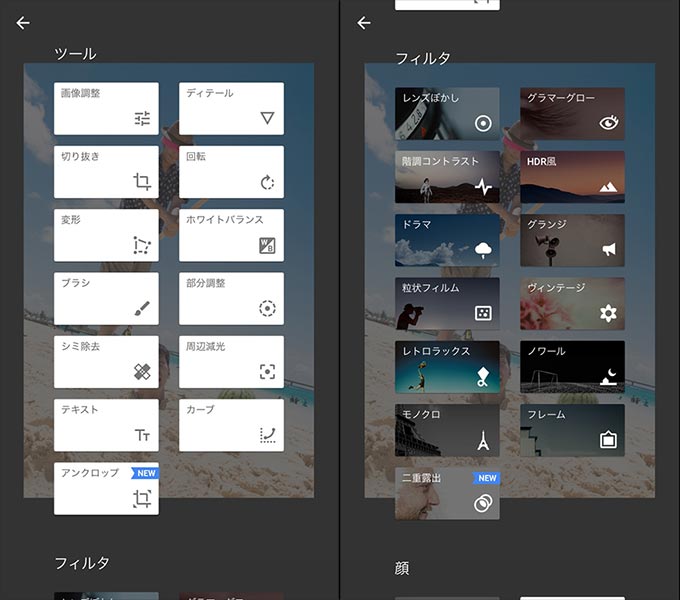
「君の名は。」風に写真加工してみる
さっそく「君の名は。」風に写真を調整してみます。君の名は含めて新海誠作品といえば新宿ですから、新宿の写真を用意してみました。

雲のボリュームだけがちょっと残念ですが、この写真をできるだけ新海誠作品風に近づけていきます。
新海誠作品の背景
それにしても、新海誠監督が描く都会の遠景ってなんでこんなに魅力的なんでしょうね。

余談ですが、自分は新海誠が描く新宿や中央線が好きで東京に移り住んできた上京組です。
もちろんそれだけが理由じゃないですが、上京の理由の3割くらいを占めています。中央線が好きなことを東京の人に話すと「は?汚いし混んでるしどこが良いの…」とたいてい否定されます(笑)
「HDR風」機能で手っ取り早くアニメ調に
その前におさらい、元の写真はこれ。

snapseed の調整フィルターのひとつ「HDR風」を使うとそれだけでも一気に新海誠作品の風景に近づきます。HDRはハイダイナミックレンジの略称です。HDRについての細かな説明はWikipediaなりで調べたほうが理解が深まると思うのでここでは割愛します。
ちなみに、高機能なカメラには「HDR」で撮影できるものがあります。iPhone にもHDR機能はついていますが今回フィルターで行う処理ほど大胆な変化はないように思います。
写真にHDR機能を適用する
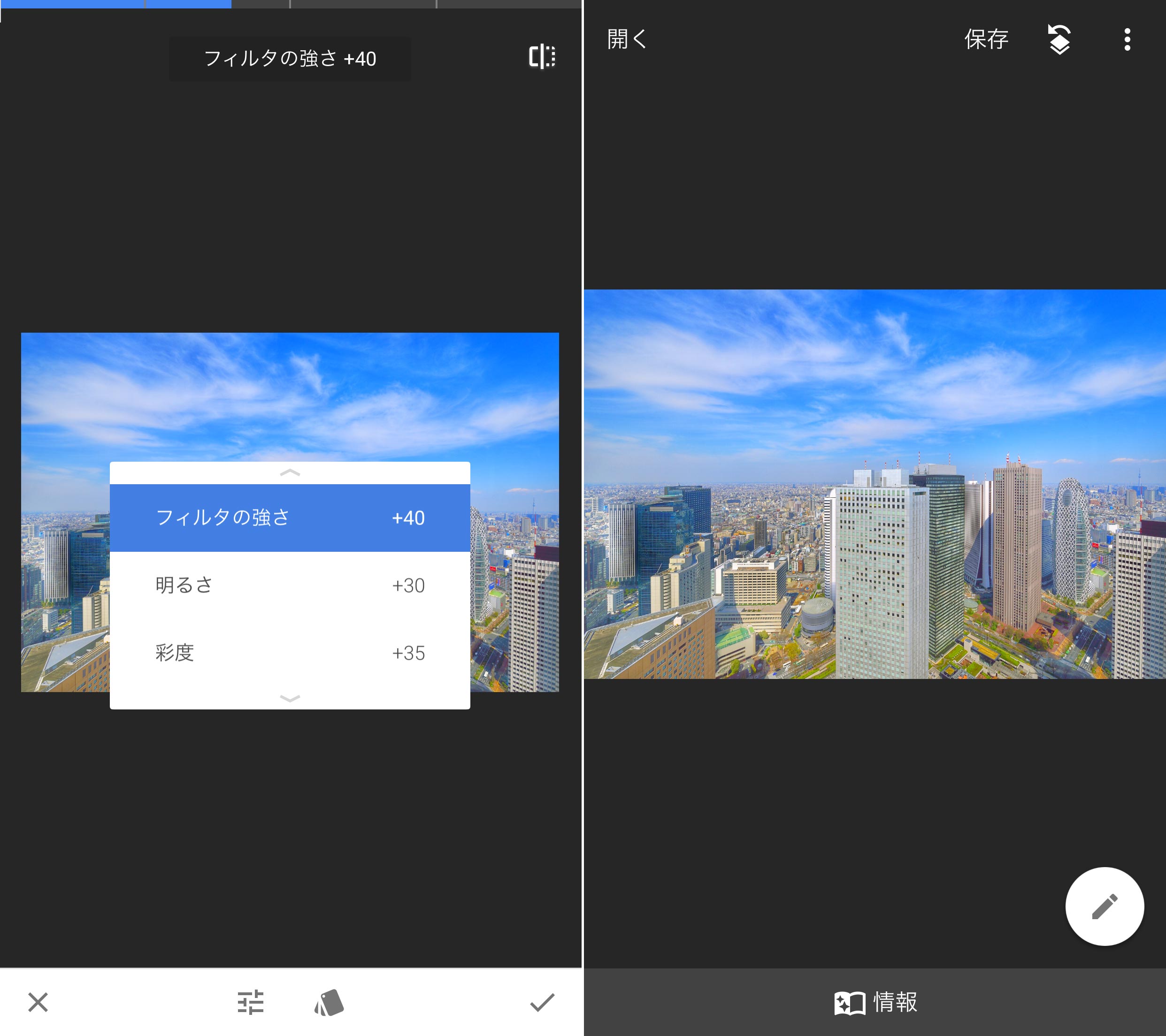
元写真の明暗の差で変わってきますが、この写真の場合は「HDR風:フィルタの強さ+40/明るさ+30/彩度+35」を適用するだけでも一気にそれっぽくなってきます。
色温度を変更してさらに印象的にする
さらに新海誠作品といえば、全体の色温度も特徴的です。
情緒的なシーンでは赤みのある暖かな印象に、逆に無機質な都会的な雰囲気を感じさせたい場合はより青く冷たいトーンで描写することで、情景をより印象的にしています。

色温度の説明をするとまた長くなってしまうので詳細はWikipediaなどで…。
色温度をマイナスに調整すると都会的な雰囲気に
今回は都会的な雰囲気を出すために少し青みがかった補正をかけてみます。
snapseedでは「画像調整」を選んで「色温度」の項目をマイナスに補正をすると青く、逆にプラスに補正をすると赤みがかった色調に変化します。
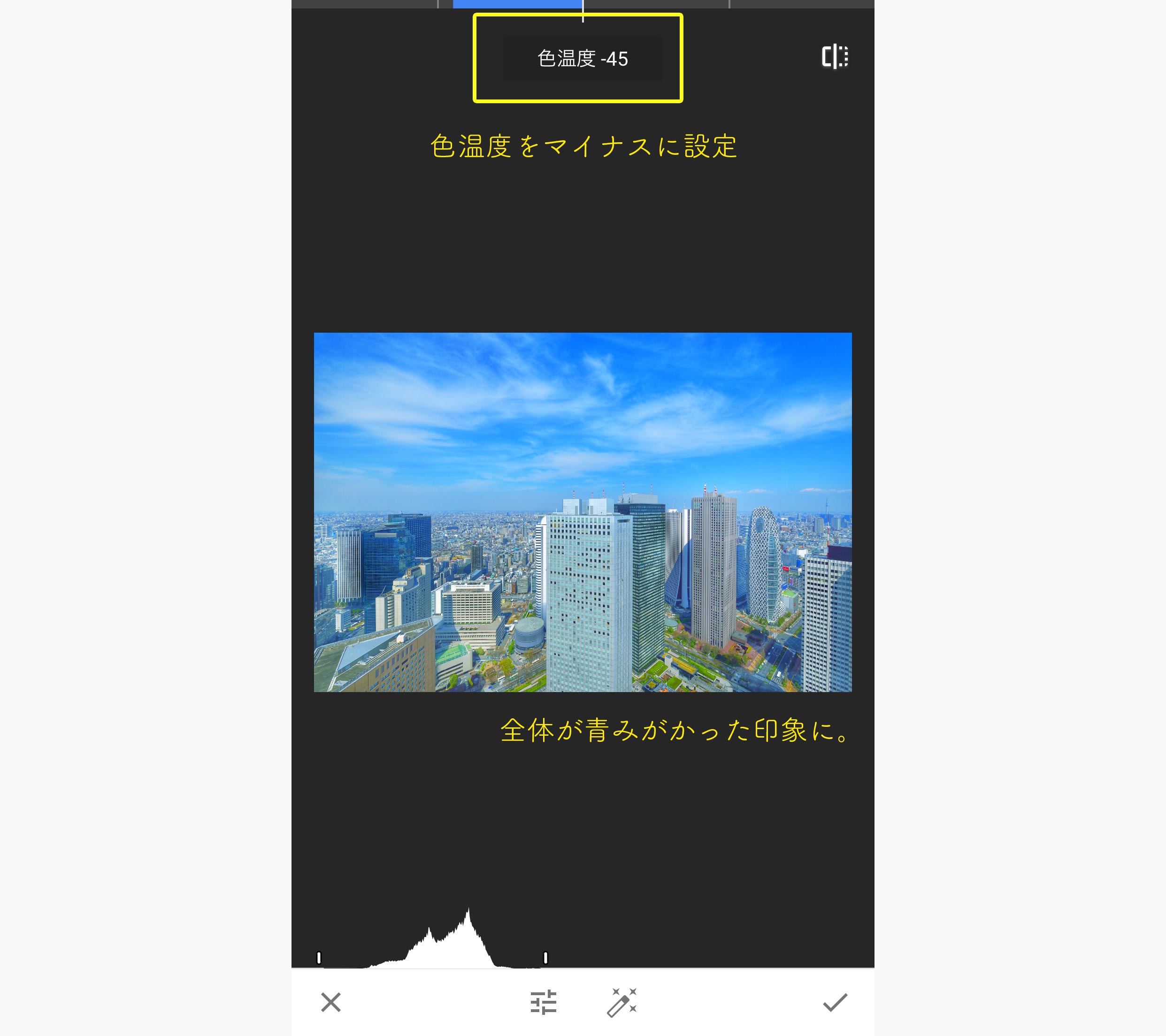
2ステップのフィルターと調整だけ雰囲気が出ました
この2ステップだけでも十分に「君の名は。」風の写真に近づいたんじゃないでしょうか。Everfilter のように新海誠作品の背景を無断で合成する機能はないですが(笑)

色々な写真を「新海誠作品」風に加工してみた
「秒速5センチメートル」や「言の葉の庭」風にも色々と加工できそうだったのでやってみました。
秒速5センチメートルをテキトーに加工

秒速5センチメートルの第一話「桜花抄」の冒頭の踏切「来年は、いっしょに桜、観れるといいね」とあかりが言っていたシーンです。

ちなみにこの写真は古いHDDから引っ張り出してきました。聖地巡礼的なことをした時の写真です。撮影年は2011年なので6年ほど前。大阪からわざわざ東京へ一人旅をしにきて代々木上原をウロウロしてた当時の自分すごい。
これもsnapseed で調整してみます。

簡単なフィルターをかけるだけでも雰囲気が出せました。
猫のチョビがいた神社も撮影していたようです。


さっきの写真もそうですが、この写真を撮ってる日付って2011年の「大晦日」なんですね。
大晦日に独りで東京に来て何をやってんでしょうね…(笑)
加工。
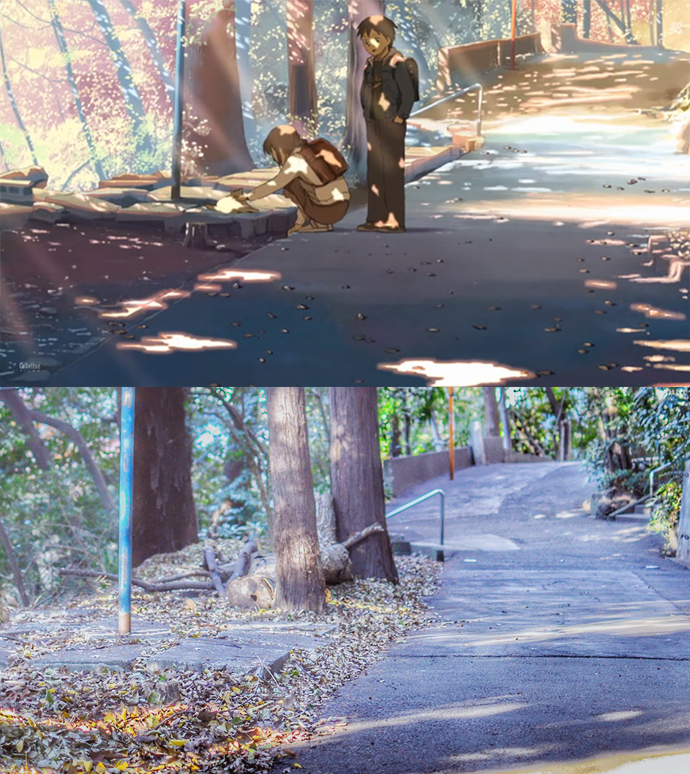
そんなに「風」でもない、ただのフィルター加工になっちゃった。
言の葉の庭っぽく加工してみる

言の葉の庭の舞台である新宿御苑も劇場公開後に巡礼していたのですが、その頃の写真がなく、用意したのは去年くらいに撮った新宿御苑と思います。

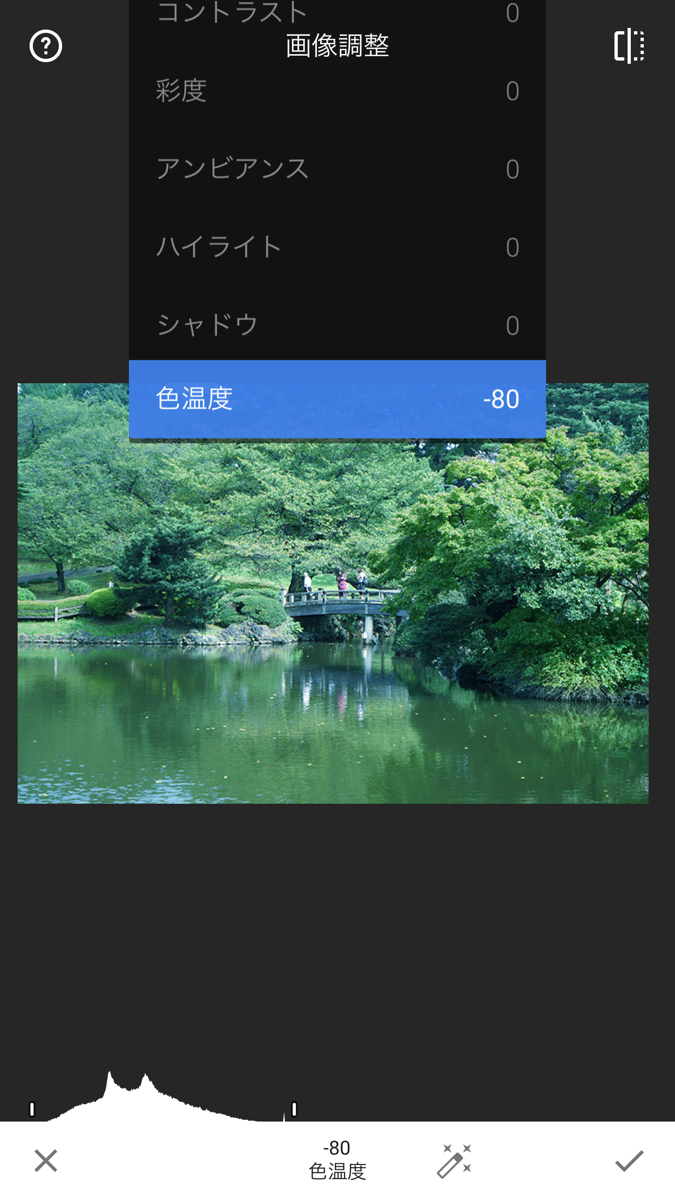

「言の葉の庭」風。
写真加工は無料アプリ「snapseed」ひとつで十分

あれもこれもアプリを入れても結局使い分けるのが面倒なので、自分は snapseed ひとつで十分コト足りています。
ちなみに出先で撮影をする時は、自分のカメラ「α7Ⅱ」のNFCを使ってiPhone に写真を飛ばして、iPhone上でnapseed を使い簡単な現像を行なって、写真の仕上がりイメージをつかむのにも利用していたりします。
よく写真を撮る人はこのアプリを入れておいて損はないアプリの紹介でした。
こちらの記事はさらに詳しく各機能を紹介しているので一度見てみてください。
無料の画像加工アプリなら Snapseed の一択。使い方と画像加工写真を完全紹介
